はじめに
Vagrant は、仮想化テクノロジーを使用して標準化されたオペレーティング環境を作成するソフトウェアパッケージです。
Vagrantは、仮想オペレーティングシステムをロードおよび管理するためのコマンドラインツールを提供します。このチュートリアルでは、VirtualBoxプロバイダーを使用します。
このガイドでは、CentOS7にVagrantをインストールする手順を説明します。
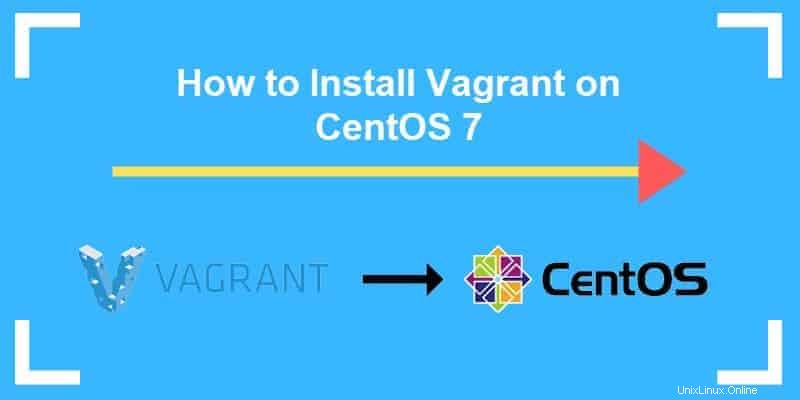
前提条件
- CentOS7システムでsudo権限を持つユーザーアカウント
- コマンドライン/ターミナルへのアクセス(メニュー>アプリケーション>ユーティリティ>ターミナル)
- デフォルトで含まれているyumパッケージマネージャー
CentOSにVagrantをインストールする
ステップ1:ソフトウェアリポジトリを更新する
ターミナルウィンドウで、次のコマンドを入力します。
sudo yum updateパッケージマネージャーはリポジトリに連絡し、リストを更新します。これにより、ソフトウェアの最新バージョンとパッチが適用されたバージョンを確実にロードできます。
ステップ2:VirtualBoxをインストールする
Vagrantは、オペレーティングシステム内でオペレーティングシステムを実行できるようにするツールです。これは、仮想環境を作成することによって行われます。 Vagrantは、仮想環境を管理するために外部アプリ(VirtualBoxなど)に依存しています。
1.VirtualBoxの依存関係をインストールすることから始めます。ターミナルウィンドウに次のように入力します。
sudo yum –y install epel-releasesudo yum –y install gcc dkms make qt libgomp patchsudo yum –y install kernel-headers kernel-devel binutils glibc-headers glibc-devel font-forge2.次に、VirtualBoxのソフトウェアリポジトリを追加します:
sudo cd /etc/yum.repo.d/sudo wget http://download.virtualbox.org/virtualbox/rpm/rhel/virtualbox.repo3. VirtualBoxソフトウェアをインストールします:
sudo yum –y install VirtualBox-5.24.次のコマンドでVirtualBoxがインストールされていることを確認します:
Virtualboxシステムは、VirtualBoxへのアクセスを歓迎する新しいウィンドウを起動する必要があります。
利用可能な他の仮想化アプリケーションがあります。必要に応じて、KVM、VMware、またはその他のタイプのハイパーバイザーソフトウェアを使用できます。
ステップ3:CentOSにVagrantをインストールする
1. Webブラウザーを開き、https://www.vagrantup.com/downloads.htmlにアクセスします。このページには、ソフトウェアの最新バージョンが含まれています。この記事が書かれた時点で、Vagrantはバージョン2.2.2です。
2.ターミナルウィンドウで、次のように入力してインストールパッケージをダウンロードします。
sudo wget https://releases.hashicorp.com/vagrant/2.2.2/vagrant_2.2.2_x86_64.rpmシステムはインストールファイルをダウンロードする必要があります。システムの必要に応じて、バージョン番号とシステムアーキテクチャ(32ビットまたは64ビット)を調整します。
3.次のコマンドを使用してCentOSマシンにVagrantをインストールします:
sudo yum –y localinstall vagrant_2.2.2_x86_64.rpmステップ4:インストールを確認する
インストールが正常に行われたことを確認するには、次のコマンドでVagrantのバージョンを表示します。
vagrant ––versionこれは、インストールが正常に完了したことを確認するための簡単な方法です。ダブルハイフンを省略すると、利用可能な最新バージョンも含まれます。
CentOSでVagrantを使い始める
1.開始するには、Vagrantファイルを保存するためのディレクトリを作成する必要があります。ターミナルウィンドウで、次のように入力します。
sudo mkdir ~/vagrant-centos-72.次のコマンドでそのディレクトリに切り替えます:
cd ~/vagrant-centos-73.次に、使用するVagrantボックスをロードします。例として、CentOS7ファイルをロードします:
vagrant box add centos/74.次に、単純なVagrantfileを作成します。これは、Vagrantが必要な仮想マシンを構築するための手順が記載されたテキストファイルです。次のコマンドを入力します:
touch Vagrantfileこれにより、ファイル Vagrantfileが作成されます。 ディレクトリ〜/ vagrant-centos-7 。
5.次に、次のように入力してCentOS7仮想マシンを起動できます。
vagrant upシステムは、「Vagrantfile」がディレクトリに配置されたことを通知することで応答する必要があります。
基本的なVagrantコマンド
このファイルに基づいて仮想マシンを作成するには、次のように入力します。
vagrant upシステムは、作成したばかりの仮想マシンのデフォルトのSSHアドレス、ユーザー名、および認証方法を表示することで応答します。
SSHを使用して新しい仮想マシンに接続できます:
vagrant sshこれで、仮想CentOS7環境で作業できます。
仮想マシンを停止するには、次のコマンドを使用します:
vagrant halt作成した仮想マシンを削除するには、destroyコマンドを使用します。
vagrant destroyこれにより、その仮想マシン内で行ったすべての操作が削除されます。